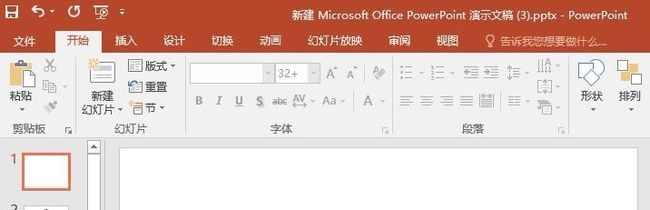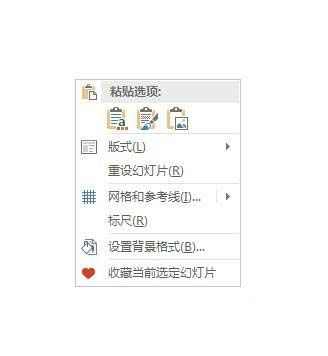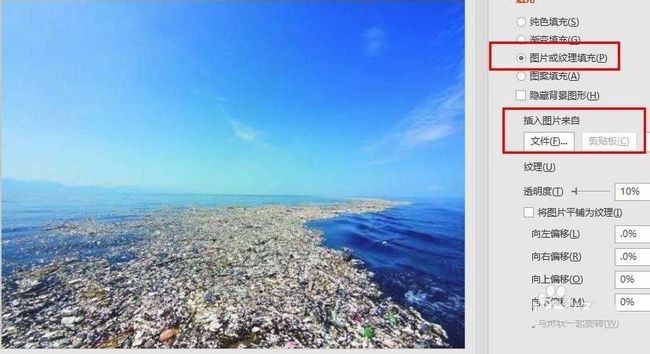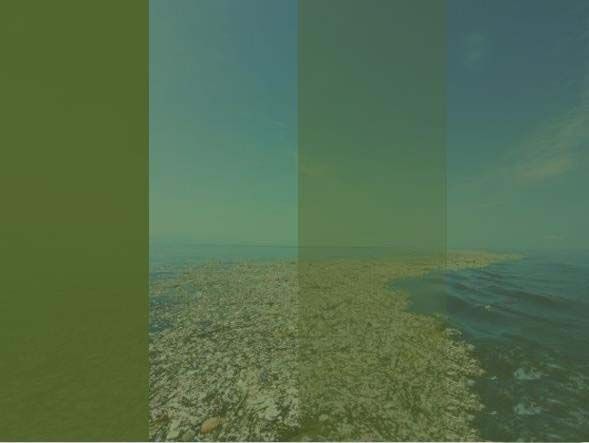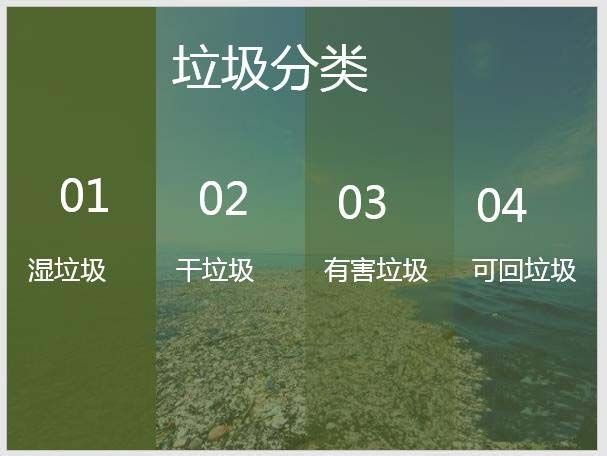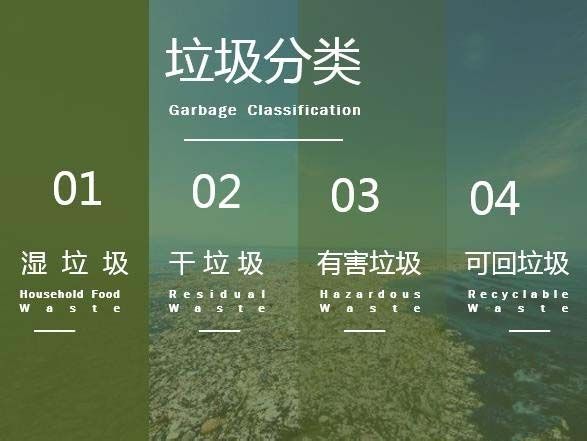PPT中想要制作一个垃圾分类的宣传图,想要使用色块了区分,该怎么用透明色块来区分内容呢,下面我们就来看看详细的教程。
- 软件名称:
- Microsoft Office 2019 正式版 中文个人版/学生版(附批量授权) 64位
- 软件大小:
- 4.67MB
- 更新时间:
- 2018-09-26
1、打开PPT文档,新建幻灯片,示例如下
2、设置幻灯片背景,示例如下
3、插入与背景高度一样的矩形,宽度根据需要:【插入】【形状】【矩形】,示例如下
4、本次计划以垃圾分类为示范,分为4类,故需要4个色块。复制色块并移动到合适位置,然后按F4,复制色块即可,示例如下
5、设置色块同颜色、不同的透明度,示例如下
6、在色块上方插入文本框并输入文字、设置字体、颜色、大小等,示例如下
7、内容有点少,再增加些简单装饰,示例如下
以上就是ppt透明色块的使用方法,希望大家喜欢,请继续关注脚本之家。
相关推荐:
PPT怎么制作透明背景和镂空标题?
ppt怎么绘制立体的透明五角星效果?
PPT怎么绘制3d立体的透明玻璃球效果?